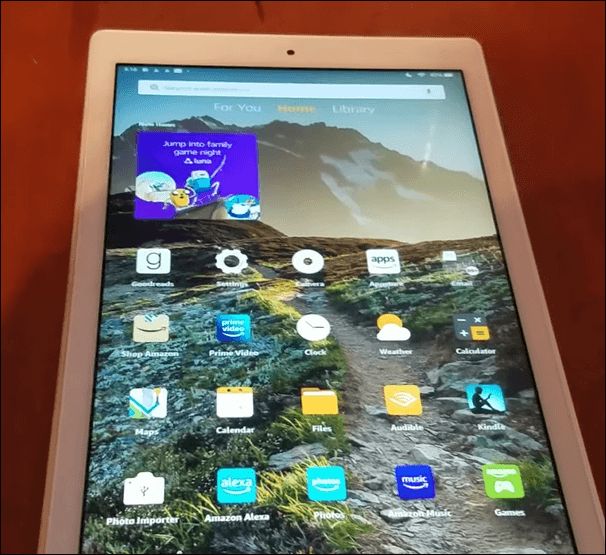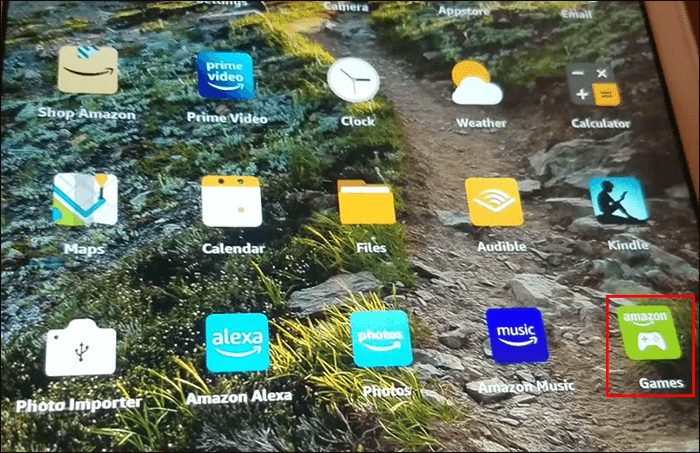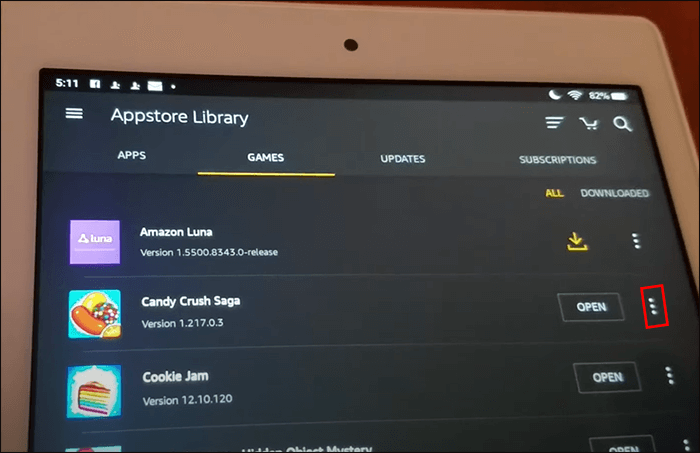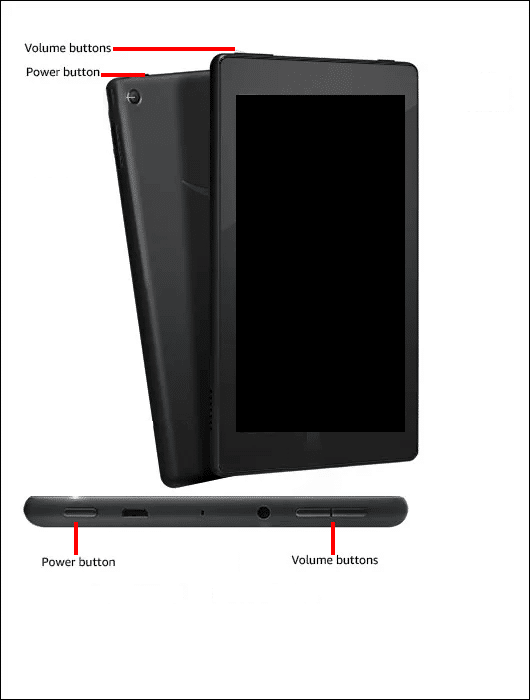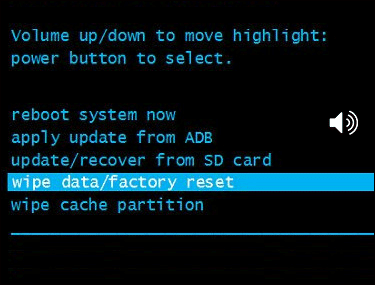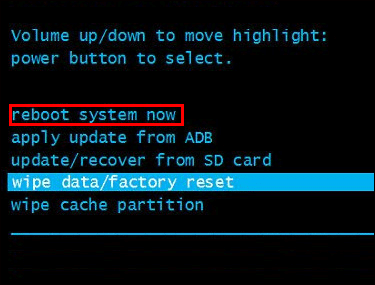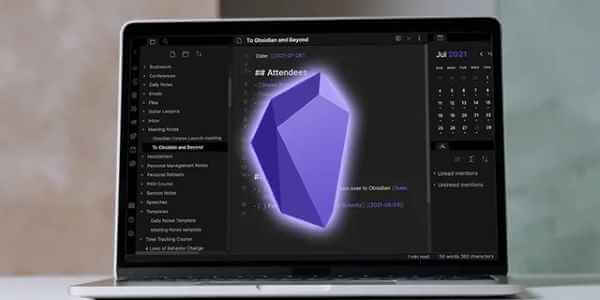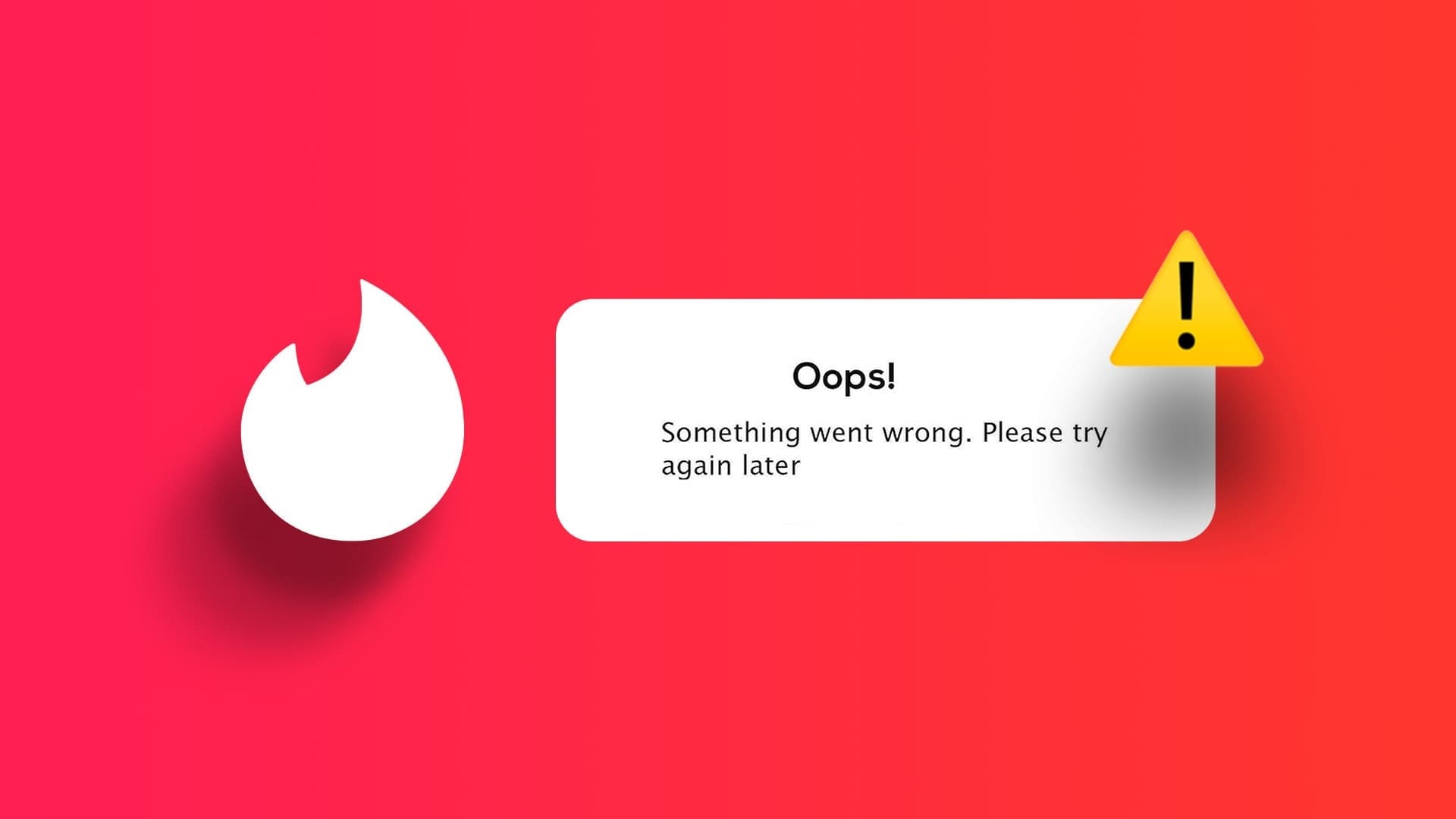Se destacarem comprimidos Amazon Fire Nesta categoria de dispositivos, graças aos seus excelentes recursos e preços atraentes. Mas, por mais que os técnicos possam elogiá-los, eles não estão imunes a complicações. Uma das mais comuns é a tela preta, que trava tudo. Este artigo discute como corrigir a tela preta em seu tablet Fire.

Tela preta no tablet Fire
Uma tela preta geralmente indica uma falha no sistema. O mau funcionamento pode ser causado por problemas de software, hardware ou energia. Ele força o desligamento do sistema operacional porque não está mais funcionando com eficiência. Às vezes, você pode achar que o som está bom, mas nada é exibido.
Então, o que faz com que a tela preta apareça em um dispositivo Fogo Tablet, como consertá-lo? Vamos explorar as possíveis causas e soluções em detalhes na seção abaixo.
Falhas relacionadas à bateria e energia
Aqui estão quatro problemas relacionados à energia que causam e resolvem uma tela preta do tablet Fire.
1. Bateria fraca
Uma bateria descarregada é uma causa possível óbvia para uma tela preta. O dispositivo não pode ligar e provavelmente foi bloqueado. Isso acontece por meio do uso constante ou de aplicativos executados em segundo plano.
Recarregar a bateria pode corrigir isso rapidamente. Conecte o cabo de carregamento ao tablet e conecte-o a uma tomada de parede. Deixe-o carregando por pelo menos uma hora para ver se funciona novamente. Se a bateria do seu tablet estiver descarregada, pode levar até 15 minutos para que ela recarregue o suficiente para ligá-lo.
Ao carregar corretamente, a luz indicadora no botão liga/desliga mudará gradualmente de vermelho para laranja e verde quando estiver totalmente carregada. O tablet agora deve inicializar conforme o esperado.
2. O botão liga/desliga está preso
Às vezes, o botão liga / desliga do tablet fica preso devido à pressão constante ou à entrada de detritos no dispositivo. Isso significa que o pressionamento adicional não transmite um sinal para o botão liga/desliga interno.
Você pode resolver esse problema removendo o invólucro externo e removendo qualquer matéria estranha com uma pinça. Em vez disso, tente pressionar o botão liga/desliga repetidamente, mas com cuidado, para remover os detritos.
3. Problemas com a fonte de alimentação
Muitas pessoas podem ver uma tela preta e concluir que o problema está no próprio tablet Fire. Antes de assumir que seu tablet precisa de reparo, verifique o sistema de carregamento. Seu tablet Fire está sujeito a problemas de carregamento.
Aqui estão alguns problemas de fonte de alimentação que podem estar fazendo com que a tela do tablet Fire fique preta e suas correções:
- Carregador incompatível ou com defeito: Embora pareça óbvio, você pode ter conectado seu tablet Fire ao carregador errado. Isso descarrega a bateria se você continuar a usar o dispositivo. Portanto, certifique-se sempre de que o carregador correto esteja conectado.
- Porta de carregamento com defeito: Este é um problema comum entre os usuários de tablets Fire. O uso contínuo enfraquece o circuito que conecta a bateria e a porta. Como resultado, seu dispositivo não carregará. A solução para esse problema é trocar o módulo da porta de carregamento.
- Problema na tomada elétrica: Às vezes, pode ser um problema com o fornecimento de eletricidade. Você pode tentar carregar seu telefone. Se não carregar, o problema pode estar na porta de alimentação.
4. Sem bateria
Uma bateria descarregada do tablet significa que ele não pode mais manter a carga. Você precisará procurar alternativas. A primeira alternativa é comprar uma bateria nova. Isso pode prolongar a vida útil do seu tablet. Mas o custo será igual ao custo de um novo tablet. Não é econômico, não é?
A outra opção é ver se você se qualifica para uma substituição. Se não exceder sua garantia e você descobrir que o problema é um defeito do fabricante, poderá devolvê-lo à Amazon para substituição.
Falhas relacionadas ao software
Os principais problemas de software que causam uma tela preta em seu tablet Fire incluem:
1. Conflito de aplicativos
Nem todo aplicativo na web é legítimo. Alguns deles podem ser problemáticos, especialmente aqueles em sites de terceiros. Parece bom do lado de fora, mas pode introduzir bugs e malware em seu tablet Fire. Eles podem forçar o sistema operacional a exibir uma tela preta indefinidamente. Como resultado, seu dispositivo falhará ao inicializar.
Resolver esse problema requer reiniciar ou forçar a reinicialização do seu dispositivo. Para fazer isso, pressione um botão "Ligado desligado" por 40 a 45 segundos. Se for bem-sucedido, você verá o logotipo da Amazon ou o LED da porta de carregamento acenderá, dependendo do seu dispositivo.
Ao voltar para a tela, lembre-se de desinstalar aplicativos de terceiros. Para fazer isso, proceda da seguinte forma:
- Vamos para "gaveta de aplicativos" E localize os aplicativos que você instalou de fontes não verificadas.
- Abrir "Jogos e Aplicativos" E pressione "a biblioteca".
- Selecione o aplicativo que deseja desinstalar e toque em "O Código das Elipses".
2. Software desatualizado
Quando foi a última vez que você atualizou o software do tablet Fire? Se passar algum tempo, o sistema operacional do seu tablet pode não ser compatível com o software mais recente. Isso leva à instabilidade, congelamentos, travamentos regulares e falhas no sistema, que podem se manifestar como uma tela preta.
Para atualizar o software do tablet Fire, siga estas etapas simples:
- Desligue seu tablet Fire.
- Pressione e segure o botão . "aumentar o volume" E botão "Ligado desligado" por 40 segundos até que o tablet ligue.
- botão de liberação "Ligado desligado" Mas continue pressionando um botão "aumentar o volume" até você ver "Instalar o software mais recente".
- Aguarde a conclusão da instalação e desbloqueie seu tablet.
3. Falhas no sistema
Uma falha grave do sistema requer medidas drásticas para recuperar seu tablet Fire. A falha pode afetar o sistema operacional ou os aplicativos. Isso é evidente na tela que fica preta regularmente.
Você pode corrigir esse problema atualizando o software (conforme descrito acima) ou redefinindo a configuração original do seu tablet Fire. Este último é um método drástico que limpa todos os seus dados do seu tablet. Se você tiver informações importantes que não Faça backup delesSeria sensato tentar primeiro o outro método. Você redefine a configuração original do seu tablet Fire da seguinte maneira:
- Desligue seu tablet Fire
- Clique em "energia" و "diminuir o som" Simultaneamente, até que o modo de recuperação do Android seja inicializado.
- usar “Tecla para aumentar ou diminuir o volume” para rolar para baixo para "Limpar dados / reinício fábrica".
- usar "botão de energia" para clicar no comando. Isso apaga todos os dados e configurações.
- toque em "reinicie o sistema agora" E vai para "tela principal".
Falhas de hardware
Os problemas de hardware referem-se aos componentes físicos do tablet. Abaixo estão dois motivos de hardware para uma tela preta em seu tablet Fire.
1. Conexão de largura solta
Por mais poderoso que seja um tablet Fire, ele não é imune a danos físicos. Se cair ou entrar em contato com líquidos, os cabos de conexão podem rachar, se soltar ou queimar. Isso afeta a transmissão do sinal da tela da placa-mãe do tablet para a tela. Resultados? Tela preta.
A solução para este problema é procurar ajuda profissional ou Entre em contato com o suporte ao cliente da Amazon.
2. Componentes de exibição com defeito
Componentes de exibição com defeito, como luz de fundo ou Ecrã LCD Na aparência de uma tela preta. pode exibir Ecrã LCD As imagens estão tremidas ou ficam completamente pretas. Por outro lado, uma luz de fundo defeituosa pode fazer com que a tela pareça escura.
Se os componentes da tela estiverem com defeito, contratar um profissional para consertar ou instalar um substituto deve resolver o problema.
Corrigir tela preta no tablet Fire
Problemas de tela preta no tablet Fire são comuns e podem ser causados por vários motivos. Às vezes, a causa da tela preta pode não ser óbvia. Você deve tentar diferentes opções para ver se consegue encontrá-lo. Você pode corrigir rapidamente alguns deles reiniciando o dispositivo, atualizando o software e removendo aplicativos corrompidos. Se a tela preta estiver além do seu projeto, procure ajuda profissional.
Você já teve problemas de tela preta em seu tablet Fire? Qual era o problema e como você o corrigiu? Deixe-nos saber nos comentários abaixo.